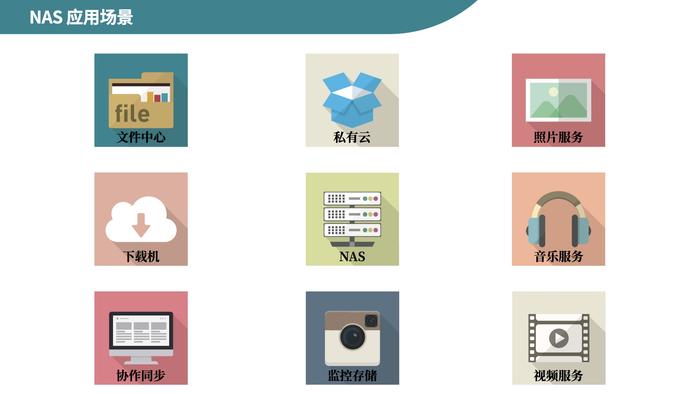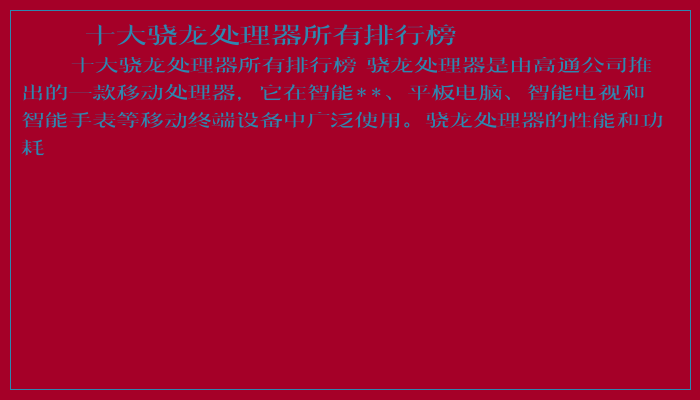原标题:东芝移动硬盘是固态还是机械硬盘?数据丢失怎么办
东芝移动硬盘凭借出色的性能和稳定性,在市场上备受赞誉。那么,如何判断自己手中的东芝移动硬盘是固态硬盘还是机械硬盘呢?本文将指导您如何进行这一判断,并深入探讨固态硬盘与机械硬盘之间的区别。同时,针对数据丢失这一潜在风险,本文将为您提供数据恢复建议,以确保数据安全。
一、东芝移动硬盘:固态与机械之区别
东芝移动硬盘是固态还是机械硬盘?东芝移动硬盘既有固态硬盘版本,也有机械硬盘版本,两者在存储技术、性能特点和使用场景上有所不同。
固态硬盘(SSD):采用闪存芯片作为存储介质,具有读写速度快、抗震抗摔、低功耗等优点。适用于对性能要求较高的应用场景,如大型游戏、高清视频编辑等。
机械硬盘(HDD):采用磁盘和读写头进行数据存储和读取,具有存储容量大、价格相对便宜的特点。适用于大量数据存储和备份的需求。
二、东芝移动硬盘怎么查看是固态还是机械
如果您想要知道自己的东芝移动硬盘是固态还是机械,可尝试以下方法进行查看:
对于已经连接到电脑上的东芝移动硬盘,您可以采用以下方法来查看它是固态硬盘(SSD)还是机械硬盘(HDD):
1、通过任务管理器查看
– 右键点击任务栏空白处,选择“任务管理器”(或使用快捷键Ctrl + Shift + Esc)。
– 在任务管理器窗口中,切换到“性能”选项卡。
– 在左侧,您可以选择要查看的磁盘。如果您的电脑是双硬盘配置,会显示磁盘0和磁盘1等。
– 观察类型列,如果显示SSD,则为固态硬盘;如果显示HDD,则为机械硬盘。
2、通过磁盘属性查看
– 右键点击要查看的磁盘盘符,选择“属性”。
– 在磁盘属性窗口中,切换到“工具”选项卡。
– 点击对驱动器进行优化和碎片整理下的“优化”。
– 在优化驱动器窗口中,查看媒体类型列,可以看到硬盘是固态还是机械。
对于还未连接到电脑上的东芝移动硬盘,您可以通过以下方式判断其类型:
1、查看包装盒标识
包装盒上一般会有明确的标识,HDD代表机械硬盘,SSD代表固态硬盘。
2、根据产品名称及型号在线搜索
根据包装上的硬盘产品名称及型号,在网上搜索相关信息,您可以找到详细的配置信息,从而判断其是否为固态硬盘或机械硬盘。
3、观察外观与接口
固态硬盘通常比机械硬盘更轻便,且体积更小。
观察移动硬盘的接口,固态硬盘的接口一般为SATA或PCIe,而机械硬盘则可能是SATA、IDE或SCSI接口。
请注意,对于未开封或未连接到电脑的移动硬盘,准确的方式还是查看其包装盒上的标识或在线搜索相关信息。此外,如果移动硬盘已经连接到电脑上但无法确定其类型,上述的几种方法都是非常实用的选择。
三、数据丢失原因及应对策略
无论是固态硬盘还是机械硬盘,数据丢失的原因都可能是多种多样的,如误操作、病毒感染、硬盘损坏等。面对数据丢失的风险,以下是一些应对策略:
1、定期备份
无论是使用哪种类型的硬盘,定期备份数据都是至关重要的。通过备份,可以确保在数据丢失时能够迅速恢复。
2、使用专业数据恢复软件
如果未备份数据的情况下,东芝移动硬盘数据丢失怎么办?我们可以尝试使用专业的数据恢复软件来扫描硬盘并尝试恢复丢失的文件。但需要注意的是,对于固态硬盘,由于其存储机制的特点,数据恢复的成功率可能相对较低,不过我们可以优先选择支持免费扫描和预览的云骑士数据恢复软件预判数据可恢复性。
步骤1:安装所选的数据恢复软件,如支持免费扫描和预览的云骑士数据恢复软件,并按照提示完成安装过程。
步骤2:打开软件,根据东芝移动硬盘数据丢失情况,选择合适的恢复模式,如“误删除文件”、“误格式化”、“深度恢复”等。
步骤3:接着勾选能正常识别的东芝移动硬盘,点击“开始扫描”让软件对选定的硬盘分区进行完整的扫描。
步骤4:在扫描完成后,软件会列出找到的文件或文件夹,用户可以预览文件内容,确认是需要恢复的文件。
步骤5:选择需恢复的文件,点击“立即恢复”,并按照提示选择保存位置,注意避免覆盖原始数据。
3、寻求专业帮助
如果自行恢复数据无果,可以寻求专业的数据恢复服务。专业的数据恢复机构通常具备更先进的设备和技术,能够处理更复杂的数据恢复问题。
结尾:
东芝移动硬盘无论是固态还是机械硬盘,都是数据存储的重要工具。然而,数据丢失的风险始终存在。因此,我们应该时刻保持警惕,采取必要的预防措施,如定期备份数据。同时,在数据丢失时,不要慌张,可以尝试使用专业的数据恢复软件或寻求专业帮助来恢复数据。通过合理的使用和及时的应对,我们可以确保东芝移动硬盘中的数据安全无虞。
往期推荐:
责任编辑:
原文链接:https://www.sohu.com/a/778064306_121361647